LINEが起動しなかったり、トークを読んでいると落ちてしまう、という現象に悩まされる事があります。iOSやLINEアプリをアップデートした時によくある不具合ですが、アップデートしていない時にでも起こる事があります。
今回は、LINEの起動トラブルに関する解決方法を解説します。
LINEは通信アプリですので、開けなかったらパニックになりますよね。でも、落ち着いて以下のエントリー順にチェックしてみてください。
基本チェック
iOSやLINEのアップデート直後なら、Twitterでハッシュタグ「#LINE」でチェック。同様の現象に悩んでいる人が多いようなら修正アップデートを待つしかありません。
直前にゲームをプレイしていた時などは、端末に熱を持っている場合があります。端末が熱い時には、アプリが落ちやすくなっていますので、全てのアプリを終了し、しばらく端末を冷やしてからLINEを起動します。
また、機内モード/省電力モードになっていたらオフにします。
LINEのアップデート
一番最初にチェックしたい項目は、LINEアプリが最新になっている事の確認です。「App store」アプリを開き右下の「アップデート」を選択し、LINEアプリに更新があればタップします▼
LINEアプリの再起動
ホームボタンを素早く二度押してLINEアプリをフリックして終了▼
再度LINEアプリを起動してみます
回線の切り替え
WIFIやデータ回線(LTE・3Gなど)の接続が安定していない事が考えられますので、WIFIとデータ回線を切り替えてLINEを起動してみます
コントロールセンターからWIFIをオン/オフ▼
iPhoneのメモリ解放
最初に使っているアプリを全て終了します。電源ボタンを長押しして「スライドして電源オフ」の画面で、ホームボタンを長押しするとiPhoneのメモリーが解放されます▼
メモリー開放後、LINEアプリを起動してみます
※トークをスクロールして読んでいる最中に落ちたり、重くなる場合に有効です。画像ファイルを送ろうとすると落ちる場合にも、メモリーが疑われます。
端末の再起動
メモリー開放しても改善されない場合、電源をオフ・オンにして再起動してみます。
電源/スリープボタンを長押ししてiPhoneの電源を落として、再度オンにします▼
連絡先をオフ
連絡帳との兼ね合いで、アプリ落ちてしまう場合があります。
設定アプリ→『一般』→『プライバシー』→『連絡先』を選択▼
LINEをオフに切り替える▼
これは過去のアップデート時に何度かあった不具合の解決法ですが、現在でも有効な場合がありますので、試してみる価値はあります
着せ替えを戻す
LINEの「着せ替え」機能が原因でアプリに不具合が起こる事があります
LINEの設定を開き「着せかえ」をタップ▼
「MY着せかえ」から基本を「適用する」▼
LINEを再起動して改善されているか確かめてみてください
LINEを再インストールする
ここまでトライしてみて、どうしてもダメな場合には、LINEの次回アップデートを待つかLINEアプリを再インストールするかの2択になります。トーク履歴を残してLINEを再インストールしたい場合、iTunesやiCloudにバックアップを忘れずに。
ただし、再インストールしても改善されるとは限りませんので、実行するかどうかは悩ましい所です。
関連エントリー:
【LINE】機種変更で「アカウント引き継ぎ設定」を忘れた!端末が壊れた時の対処方法 | スマホLABOホンテン
後記
とにかく最初は、Twitterでハッシュタグ「#LINE」でチェックしてみるのが一番のポイントです。同じようにアップデートの不具合で困っている人が居たら、修正アップデートを待つのが得策です。そんな場合には、アプリ側に不具合があるので、再インストールしても治りませんので、騒ぎ損になってしまいますね。
私の周りでは、PC/スマホのトラブルがあると本当によく相談を受けます。その大半が「端末の再起動」で解決してしまいます。スマートフォンやLINEに限らず、PCなどでも「困ったら再起動してみて」と常に教えているのですが、それを忘れて相談されます。困ったら再起動、これ大切です


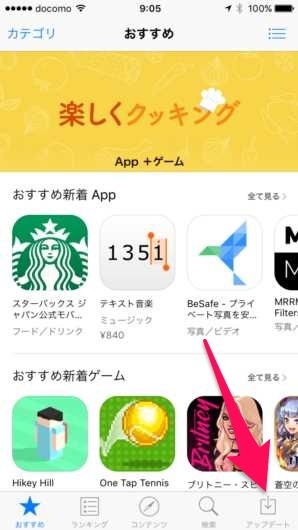
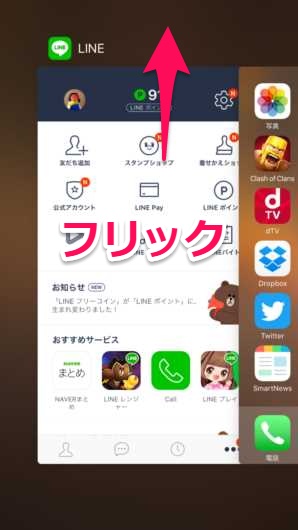
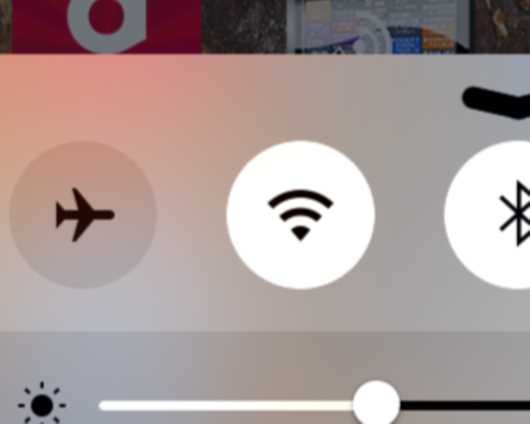

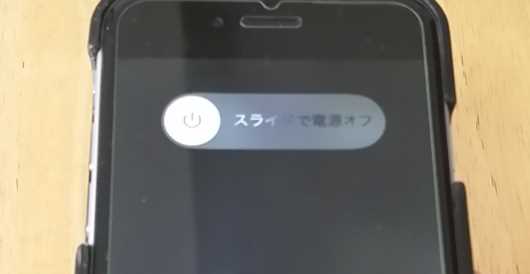
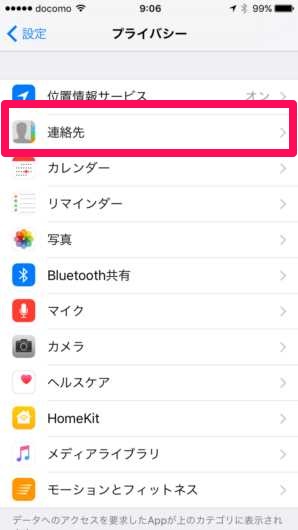
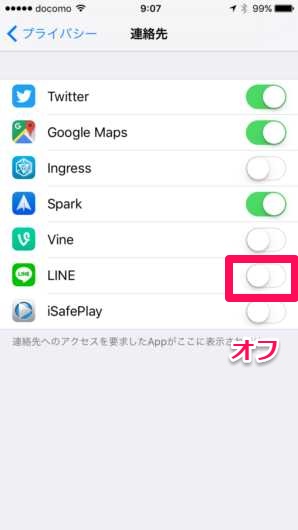
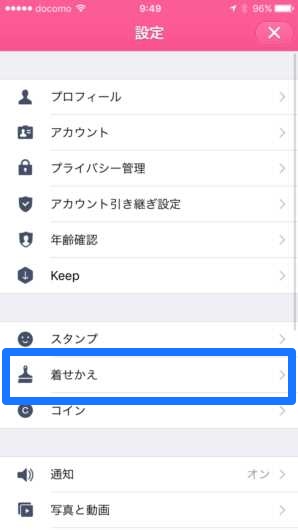
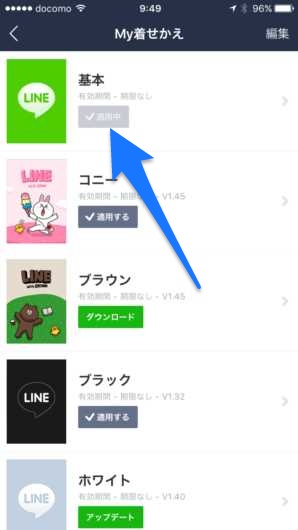


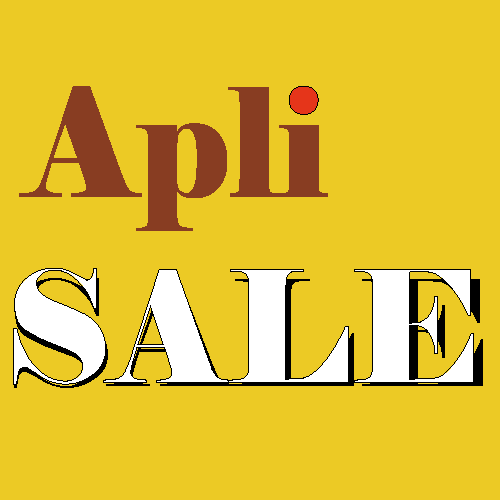
コメント